Hogyan lehet gyorsan frissíteni a vezető a szellemes illesztőprogram-telepítő számítógép
Frissítés illesztőprogramok szellemes Driver Installer ingyenes program egy pár kattintással biztosítja a számítógépet a legfrissebb verzióra. Ez az egyik legjobb csomag illesztőprogramot a számítógépre. A vezérlőprogram frissítése megy keresztül online és offline egyaránt.
Hello mindenkinek, és minden egyéb olyan dolgokat, a csatlakozó Max. Telepítése után az operációs rendszer, telepítenie kell a további illesztőprogramok az optimális számítógép teljesítményét, valamint a szokásos kölcsönhatás a PC-szoftver. Szellemes Driver Installer segítségével a felhasználó telepíti a szükséges drivereket, ha nincs rendelkezésre álló merevlemez a megfelelő illesztőprogramok.
Program Snappy Driver Installer, hozta létre a fejlesztő BadPointer, BadPointer egy ideig volt a parancsnok, a híres programot frissíteni DriverPack Solution vezető róla, meg lehet tanulni, ha elolvassa a cikket a blog itt.
Mik a főbb funkciókat lehet a programban meghatározott szellemes Driver Installer:
A program letölthető erről a linkről a hivatalos oldalon a fejlesztő. Két változat a SDI Full - amely magában foglalja a legújabb változat a járművezetők és SDI Lite - könnyű változata a download drivers az internetről.
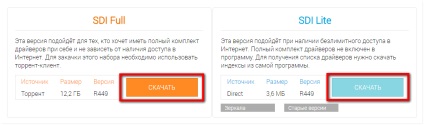
Természetesen jobb, ha könnyű változat szellemes Driver Installer program SDI Lite (ez annak ellenére, hogy az internet), valamint útján SDI Lite akkor csak telepíteni a szükséges drivereket egy adott számítógépen. SDI Teljes verzió nélkül működik az internet használatát.
Tekintsük telepítés és illesztőprogram-frissítések SDI Lite verzió szellemes Driver Installer programot. SDI Teljes verzió is ugyanolyan jól működik.
A letöltés után az archívum a program, futtassa a fájlt szerint a bit mélységben az operációs rendszert. Nyitott a következő ablak, kattintson a gombra «Accept». Így egyetértünk a licencszerződést.
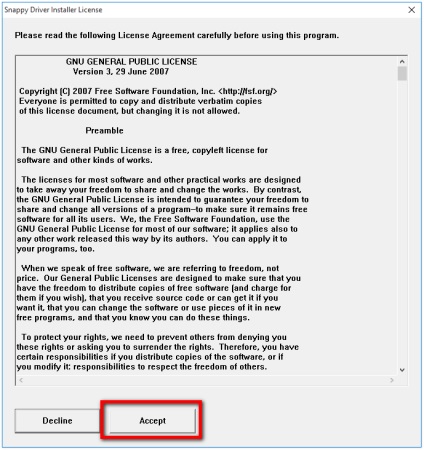
Ezt követően a program átvizsgálja a számítógépet. Nyissa meg a fő program ablak. A bal oldalon a program menüt. A fő tisztítási program, a jobb, a teljes illesztőprogram információkat. A fő ablak a program szakértői módban.
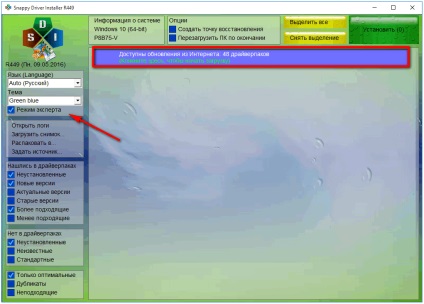
Ahhoz, hogy megtalálja és telepítse a járművezetők, tapnite gomb „A frissítések az interneten.” Ekkor megnyílik egy ablak frissítéseket. Kattintson a „Select csak erre PC”, akkor be kell kapcsolni az elem „foka az új csomag.”
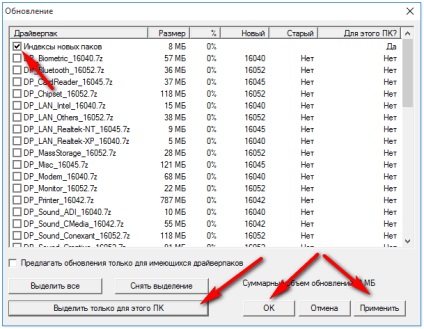
Ezután kattintson az „Apply” és az „OK” gombot. Drayverpakov megkezdi a frissítés letöltését. Amikor a letöltés befejeződött, egy listát a vezetők, hogy kell telepíteni a számítógépre.
Most kiválaszthatjuk egyes vezetők, hogy a számítógépre telepített a jelölőnégyzet bejelölésével, vagy kattintson a „Select All” (amit meg is tettem), a teljes felújítása a szükséges illesztőprogramokat. Javasoljuk, hogy aktiválja az opciót „Create a visszaállítási pontot”, hogy állítsa vissza a rendszert, ha valami elromlott. Ezután kattintson az „Install” gombra.
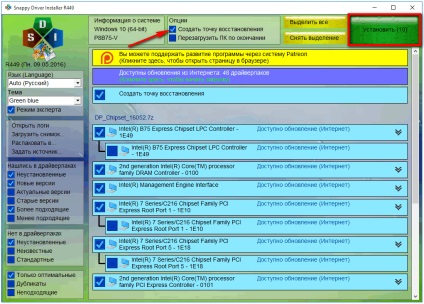
Miután minden kész a program elkezdi telepíteni illesztőprogramokat a számítógépre.
- Zöld fény - driver van telepítve;
- Orange - az illesztőprogram telepítése, de a rendszer újraindítása szükséges a normális működését a vezető;
- Piros - Rossz driver telepítése;
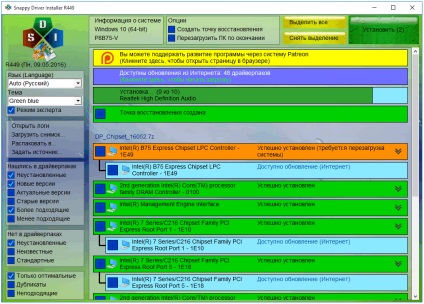
Az illesztőprogram telepítése befejeződött, indítsa újra a számítógépet. Annak érdekében, hogy megbizonyosodjon arról, hogy az összes illesztőprogramok telepítése újra futtatni a programot, és kattintson a „Frissítések hozzáférhetők az interneten.”

Szellemes Driver Installer Ingyenes szoftver frissítéseket és telepíti az illesztőprogramokat a számítógép egy pár kattintással, valamint a program tartalmaz egy nagy gyűjtemény a vezetők, hogy telepíteni egy flash meghajtót bármely PC vagy laptop.